金舟视频分割合并软件如何进行多段时间剪切?
时间:2021-09-08 来源:互联网
金舟视频分割合并软件作为一款专业的视频编辑工具,既可以用来分割视频,也可以用来合并视频,功能十分强大。那如果我们想将一段视频进行多段时间剪切该怎么操作呢?下面,针对这一问题,我们就一起往下看看金舟视频分割合并软件进行多段时间剪切的方法吧!
方法步骤
1、下载软件后,直接打开软件选择“视频分割”功能;
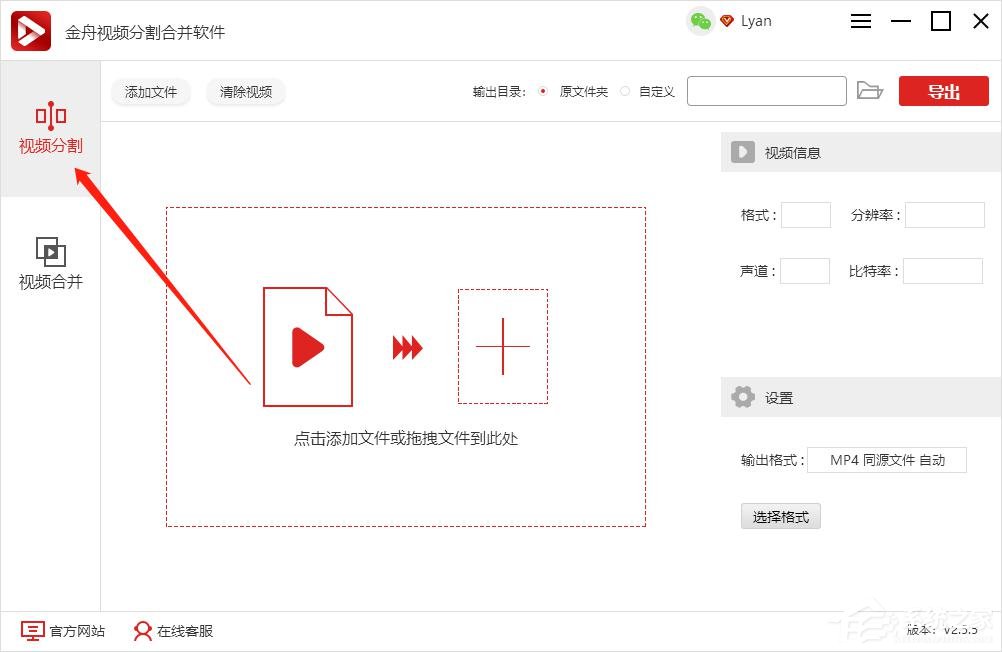
2、然后,选择“添加文件”按钮,添加需要处理的视频文件;
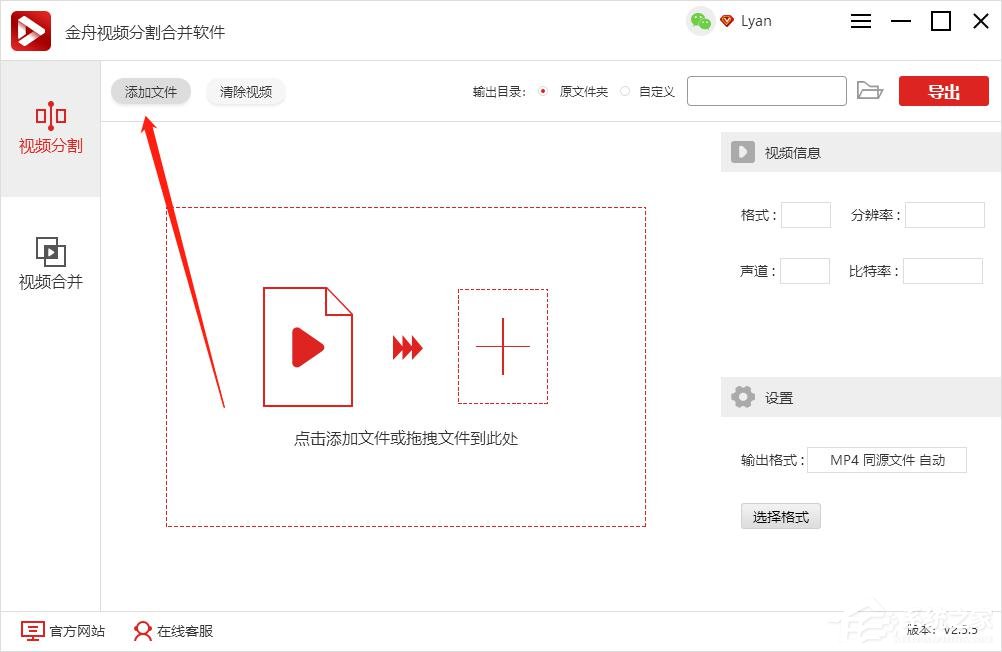
3、在以下位置,我们可选择需要截取的视频部分;
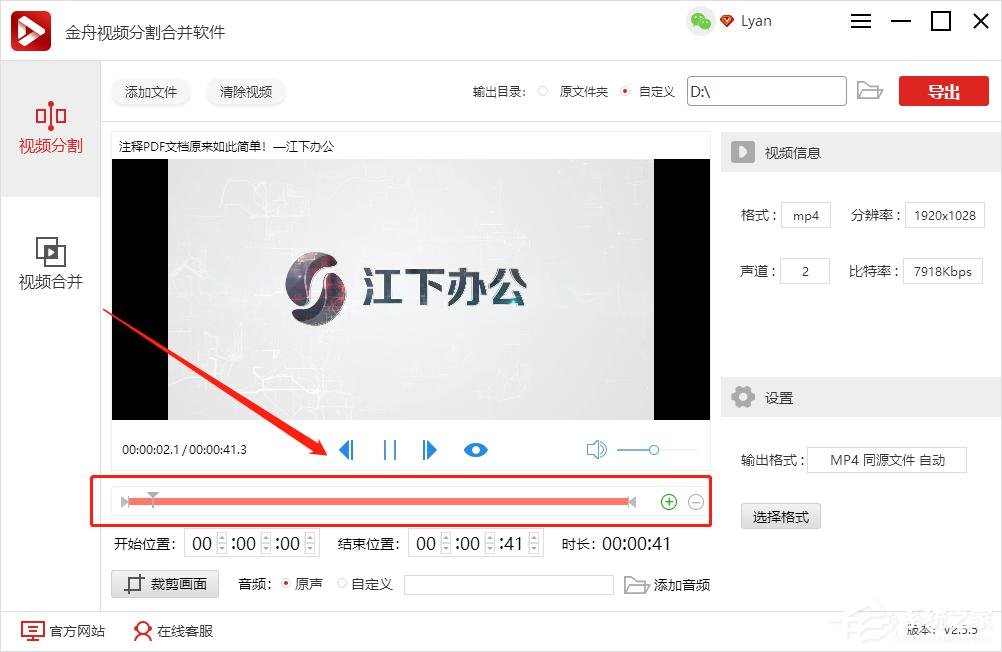
4、首先,我们选择好第一部分后,再点击右侧的“+”号按钮,继续选择需要截取的第二部分;
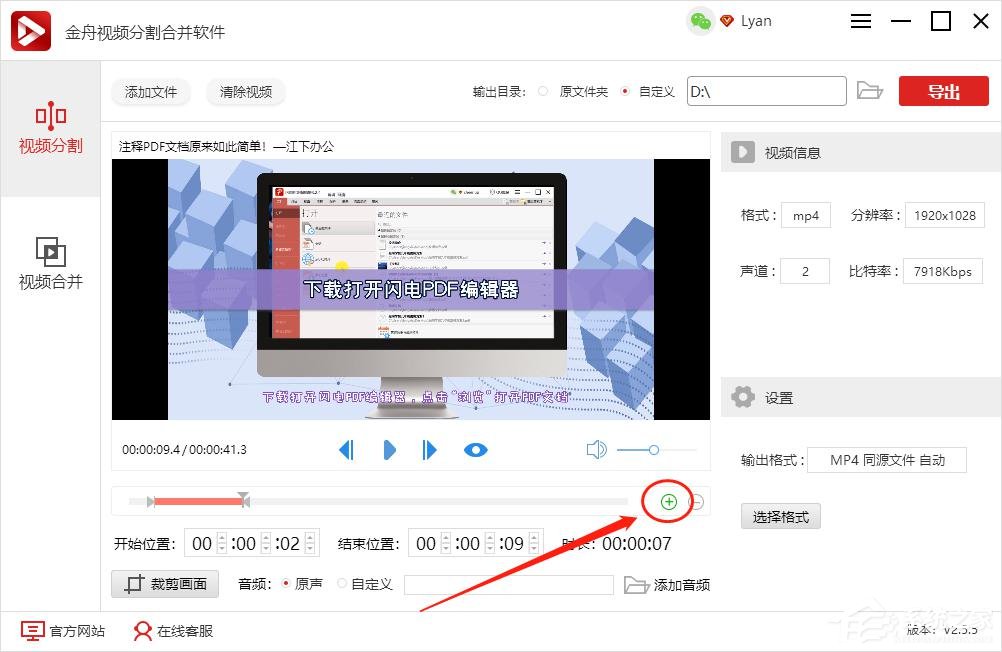
5、绿色部分为已选择画面,粉色为待选择画面,利用鼠标直接拖动两端端点就能选择;
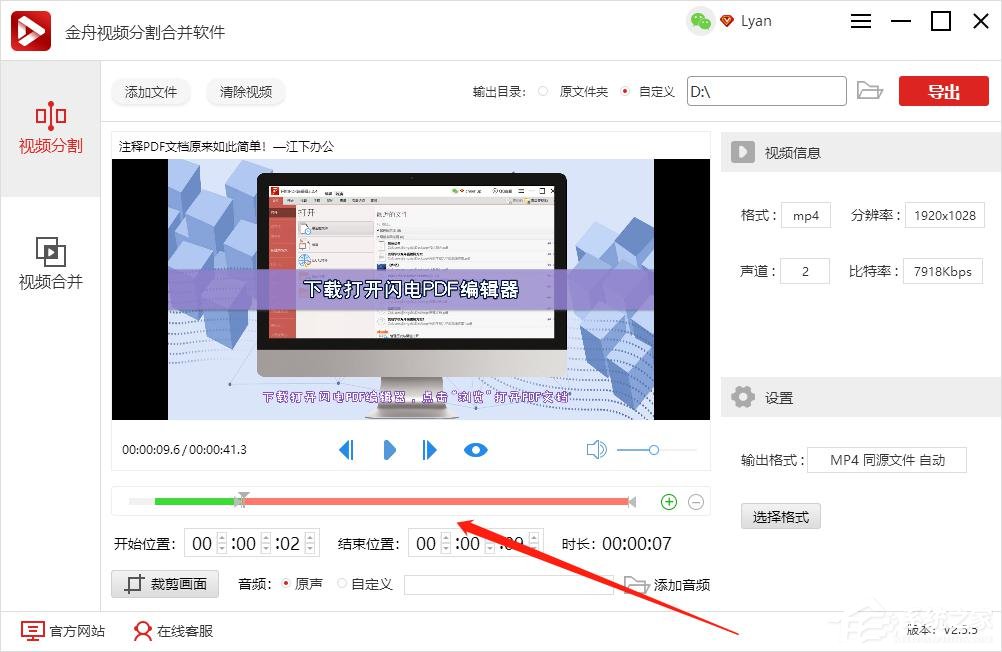
6、选择后,点击预览按钮,可播放当前选择的视频画面;
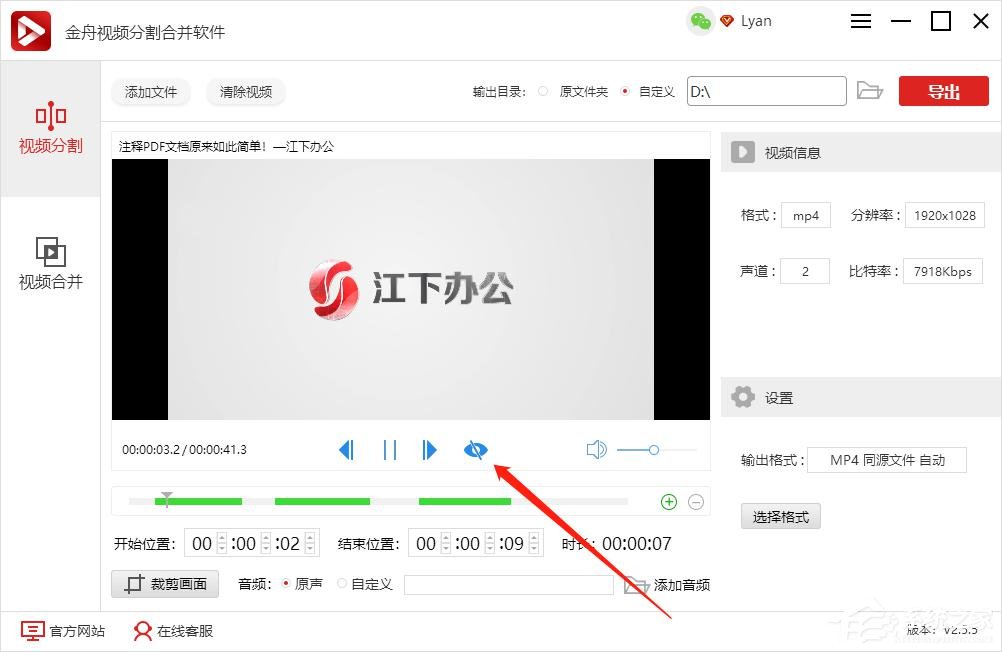
7、软件默认的文件保存位置是原文件夹,勾选“自定义”按钮可更换位置;
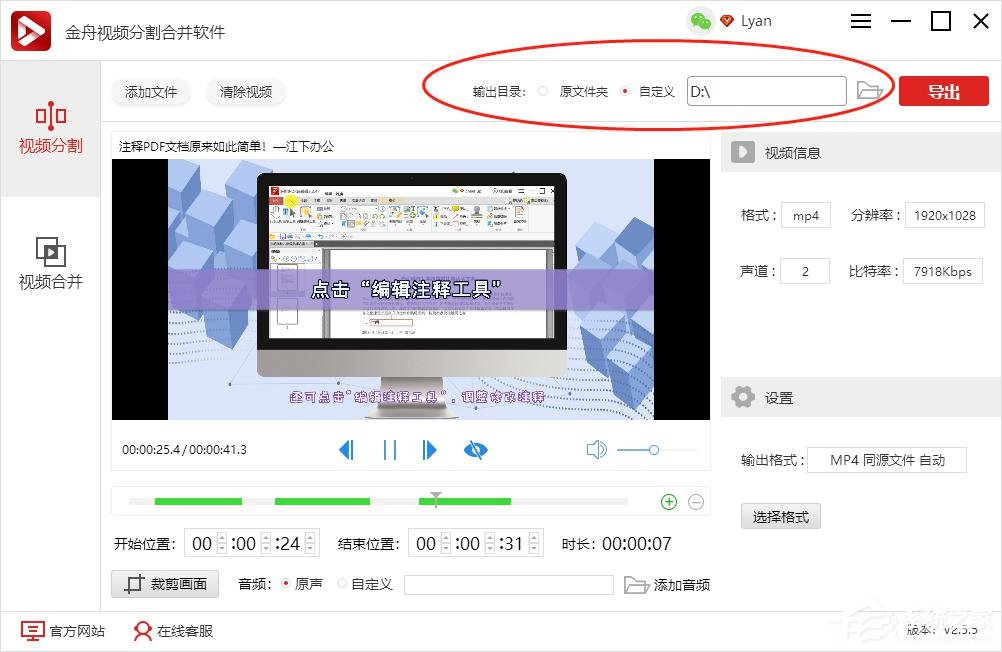
8、最后,点击“导出”,就完成所有内容了。
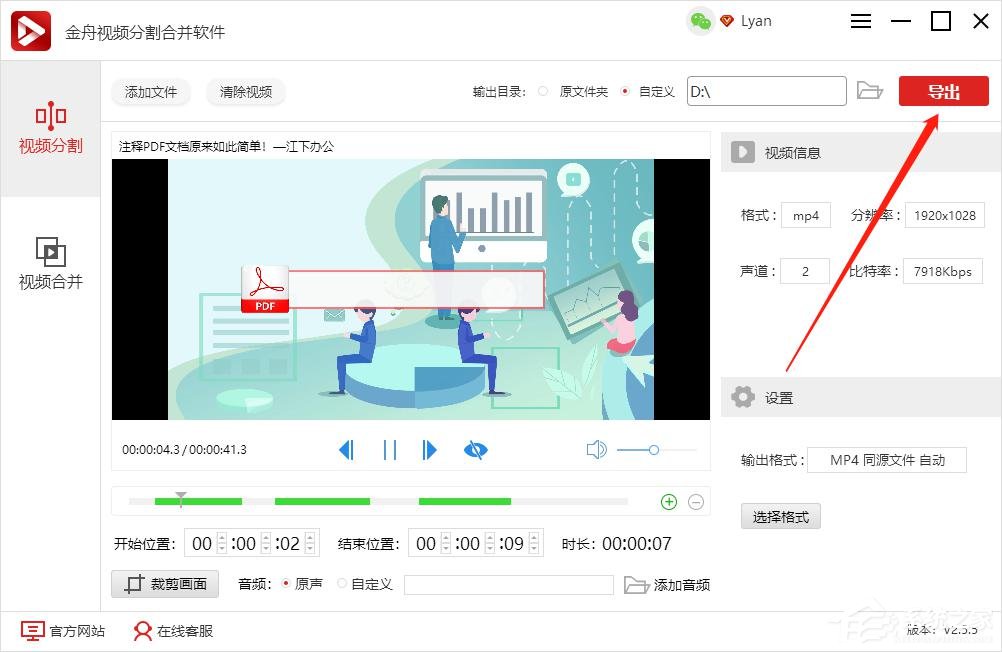
相关阅读更多 +
-
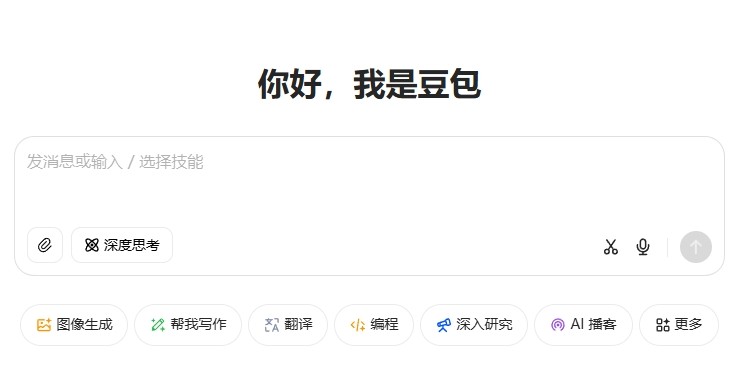 豆包AI人工智能免费入口-豆包AI在线工具一键直达 2026-01-13
豆包AI人工智能免费入口-豆包AI在线工具一键直达 2026-01-13 -
 日照不足会影响人体的什么合成 蚂蚁庄园1月13日答案最新 2026-01-13
日照不足会影响人体的什么合成 蚂蚁庄园1月13日答案最新 2026-01-13 -
 抖音网页版一键直达-抖音网页版免安装极速畅用 2026-01-13
抖音网页版一键直达-抖音网页版免安装极速畅用 2026-01-13 -
 喵喵喵喵喵是什么梗?揭秘网络爆火猫语背后的搞笑真相 2026-01-13
喵喵喵喵喵是什么梗?揭秘网络爆火猫语背后的搞笑真相 2026-01-13 -
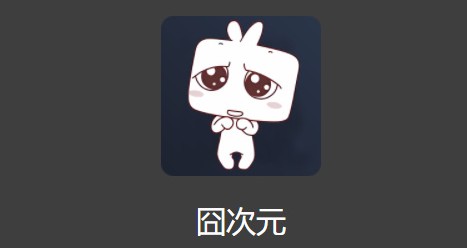 囧次元网站入口链接-囧次元动漫在线观看地址分享 2026-01-13
囧次元网站入口链接-囧次元动漫在线观看地址分享 2026-01-13 -
 30分钟长视频美颜神器-超长录制美颜相机 2026-01-13
30分钟长视频美颜神器-超长录制美颜相机 2026-01-13
最近更新





